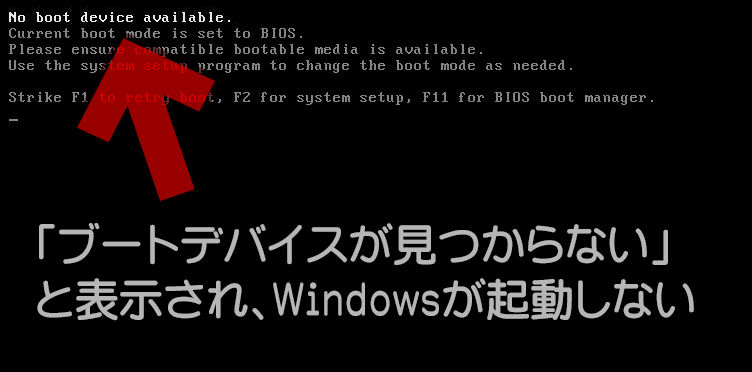今まで正常に動作していた筈の Windows が、電源投入時や再起動した際に、
「The system cannot find any bootable device.」
「No bootable device.」
「No Boot Device Found. 」
「No boot device is available.」
などのエラーが発生し、起動しなくなった場合のチェックポイントと、簡単な対処方法の紹介、そして対処方法の詳細手順を紹介したページへの案内リンクを記しています。
どういう状況なのか
これらのエラーは、いずれも「ブートデバイスがみつからない」という場合に出るもの。電気的または物理的に、ブートデバイスが見つからない場合に発生する。また、データ的にブート領域が破損している場合や、ブートデバイスが (イレギュラーに) 変更された場合にも発生する。
スポンサー リンク
この場合に疑うポイント
- USBメモリや光学ドライブなどに、非ブータブルなメディアがセットされていないか
- BIOS上の設定で、「Windows」よりも「USBメモリ」や「DVD」などのブート優先順位が高い場合、PC は USB メモリや DVD で PC を起動しようとする。
- この場合、USB メモリや DVDメディアを抜き取る事で Windows は正常に起動するようになるはず。
- 逆に USBメモリや光学ドライブからブートしたい場合は、UEFI なのに レガシーなブートメディアをセットしていないか (またはその逆) をチェックする。
- 電気的なトラブルを疑う
- PCの電源を切りコンセントも抜き、数分放置して完全放電してみる。
- ハードウェアの物理的なトラブルを疑う
- ブートドライブのケーブルの緩み・断線、もしくは外れていないか
-
ブートドライブが壊れていないか (別PCに繋いでみて正常に認識されるか)
※ただしブートドライブを別PCに繋ぐ行為はPC上級者向け - ブートドライブが複数存在している可能性を疑う
(別PCから転用したブート領域付きのドライブがまぎれていないか?)
- BIOS上のチェック
- ブートドライブは正常認識されているか
- ブートドライブ (の優先順位) が変更されていないか
- 参考リンク
- 上記で問題なかった場合
- Windows のブートマネージャーに異常が発生していることを疑う
- BIOS上のチェックでブートマネージャーに複数のWindowsが認識されている場合、この症状が発生しやすい。
- ブート領域の復旧手順は以下
UEFI/GPTインストールしたWindowsの「ブート領域」の復旧方法
MBRでインストールしたWindowsの「ブート領域」の復旧方法 - 複数のドライブを接続している場合、複数のブート構成ファイルが存在していないか(以前システムドライブとして使っていたドライブ、をデータ用ドライブとして (フォーマットせずに) 使いまわしていないか)
- システムをクローンしたPCの場合、手順に落ち度はなかったか確認する
→ GPT Windowsのクローンに失敗しない手順4 -クローンしたWindowsが起動しない、正常に作動しない場合のチェックポイント
- Windows のブートマネージャーに異常が発生していることを疑う
- ここまでのチェックで問題がなかった場合
- Windows システムの何かしらが壊れているケースが多い。
クリーンインストールを行うのが手っ取り早い。 - ※PCのどこか (おそらくストレージに関連する何か) が物理的に壊れていた場合、クリーンインストールも出来ないので注意。
- Windows システムの何かしらが壊れているケースが多い。
その他 注意点
(非常にまれなケースだが) Windows Update 直後にこの問題が発生し、Windows が起動しなくなることがある。この場合、「何か電気的な問題が発生した」もしくは「Windows のブートマネージャーに異常が発生している」が発生していることが多い。
この場合の対処方法
- まずは、何度か (2~3度) スタートアップ修復を試す。
※注 この症状の場合、スタートアップ修復までたどり着かないケースもある
軽症であれば、これでなおる。 - PCの電源を切り、コンセントを抜き、数分間放置してみる
- 効果が無いようであれば、前述した
UEFI/GPTインストールしたWindowsの「ブート領域」の復旧方法
MBRでインストールしたWindowsの「ブート領域」の復旧方法
上記どちらかの対処方法を試すのがよいと思われる。
(MBR か GPT か? は、自身のPC環境に合わせること)
手元のPCの場合
Windows Update 直後にこの問題が発生したが、「PCの電源を切り、コンセントを抜き、数分間放置」でこの問題は解決した。
このページの情報は以上。